En la edición de imágenes, los banding, especialmente en tonos de gris, pueden resultar molestos. Con la separación de frecuencia, tienes a tu disposición una herramienta poderosa para solucionar estos problemas de manera específica. Esta guía te muestra cómo puedes lograr una mejora mediante una edición cuidadosa de tus imágenes.
Conclusiones más importantes
- Reconocer y eliminar banding.
- Usar máscaras para ajustes específicos.
- Suavizar los brillos para crear una piel uniforme.
Guía paso a paso
Primero, debes observar las imágenes para identificar dónde están presentes los banding. Si solo los ves en los detalles, es hora de actuar. A menudo, solo reconoces los problemas al volver a mostrar los detalles.
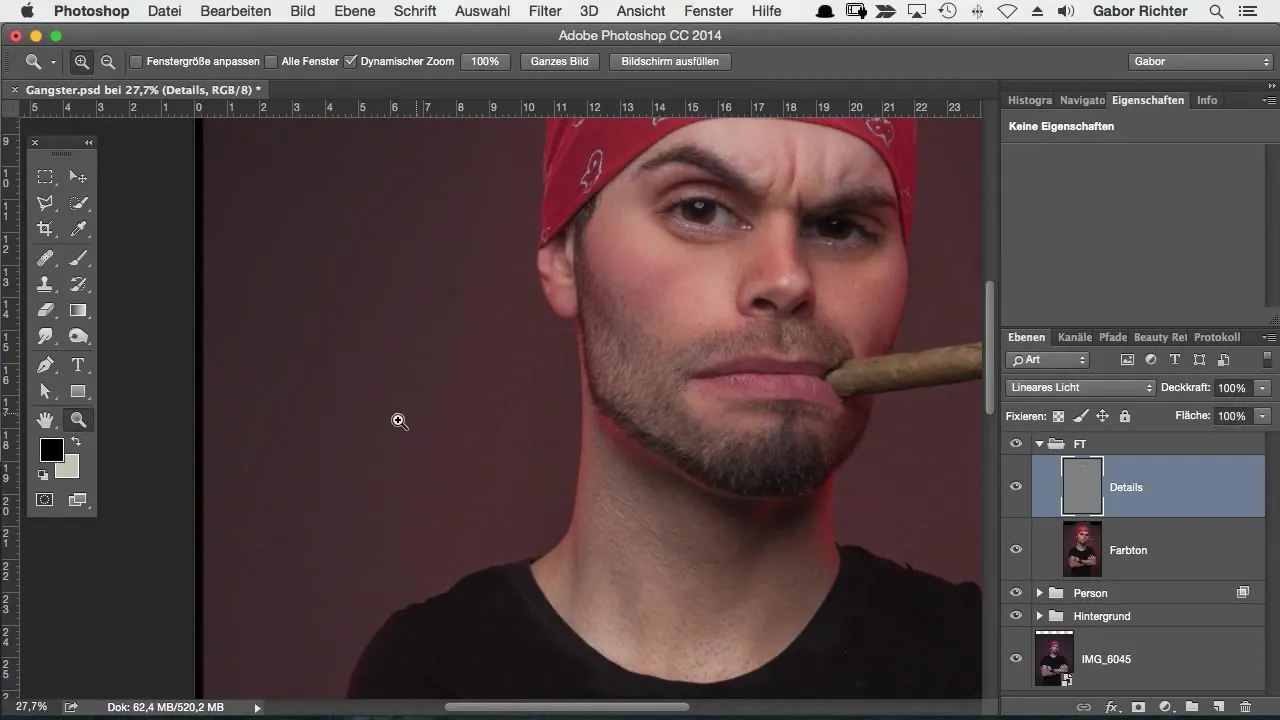
Para el siguiente paso, es importante mostrar nuevamente los detalles. Si los elementos problemáticos aparecen más claramente, puedes abordarlos de manera específica. Lo que haces ahora es seleccionar un pincel negro para eliminar las áreas afectadas.
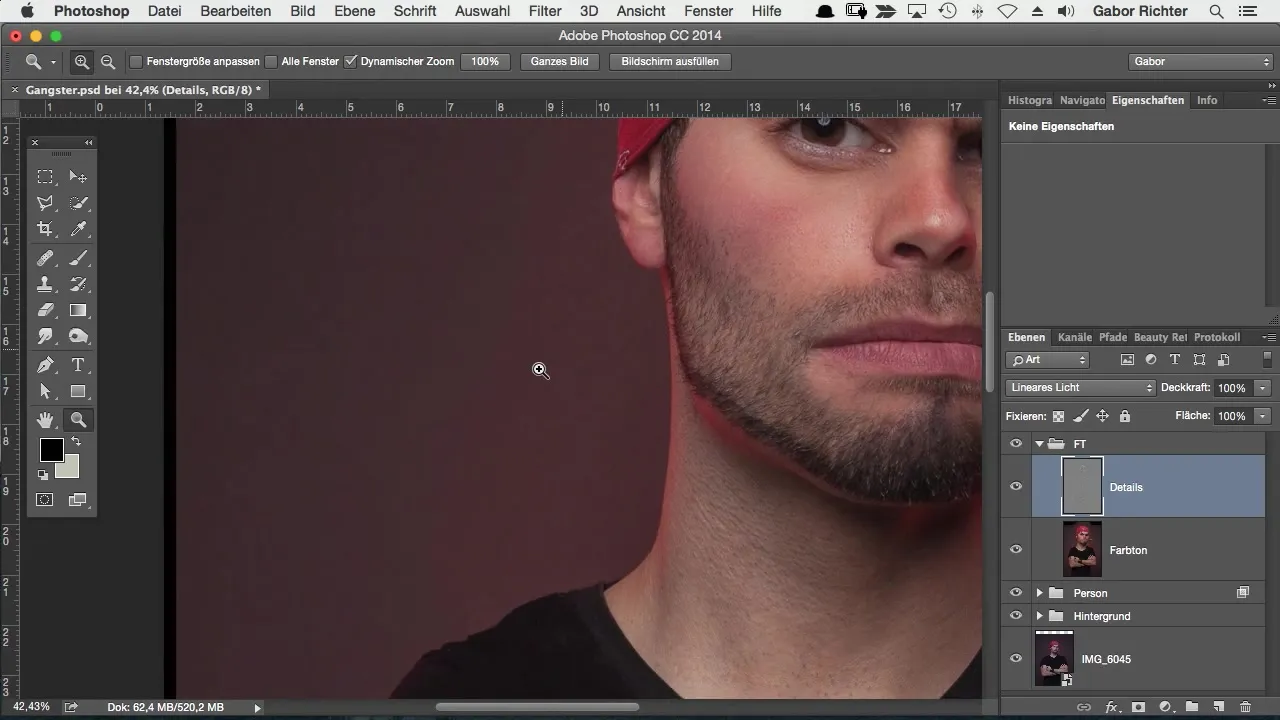
Ahora necesitas una máscara. Aplícala al nivel de detalle para poder trabajar de manera precisa. Elige un pincel con aproximadamente un 50% de opacidad. Luego, pasa sobre las áreas que te molestan. Es importante ser cuidadoso aquí para preservar la naturalidad de la imagen.
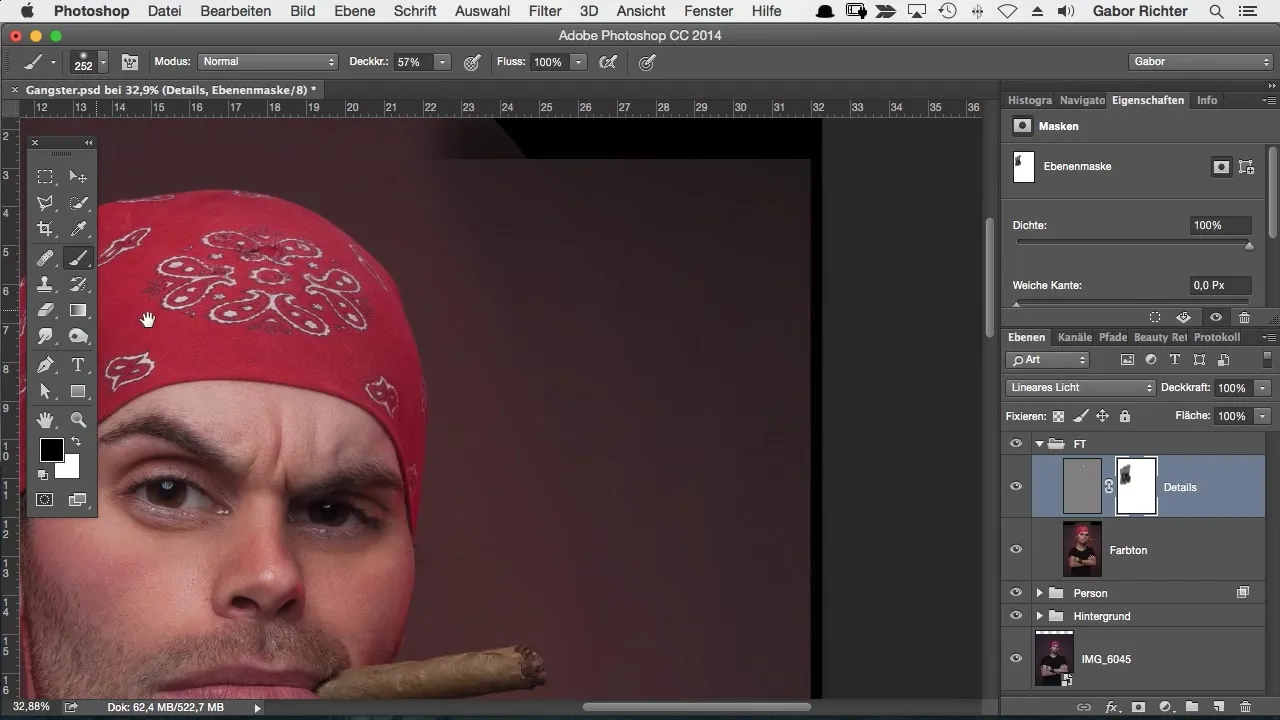
Particularmente en la piel que es muy brillante o está expuesta a condiciones de luz extremas, puede ser útil suavizar ligeramente estas áreas. Esto se logra accediendo nuevamente al nivel de detalle. Ajusta la opacidad del pincel a alrededor del 20% y pasa sobre las áreas afectadas para lograr un efecto natural.
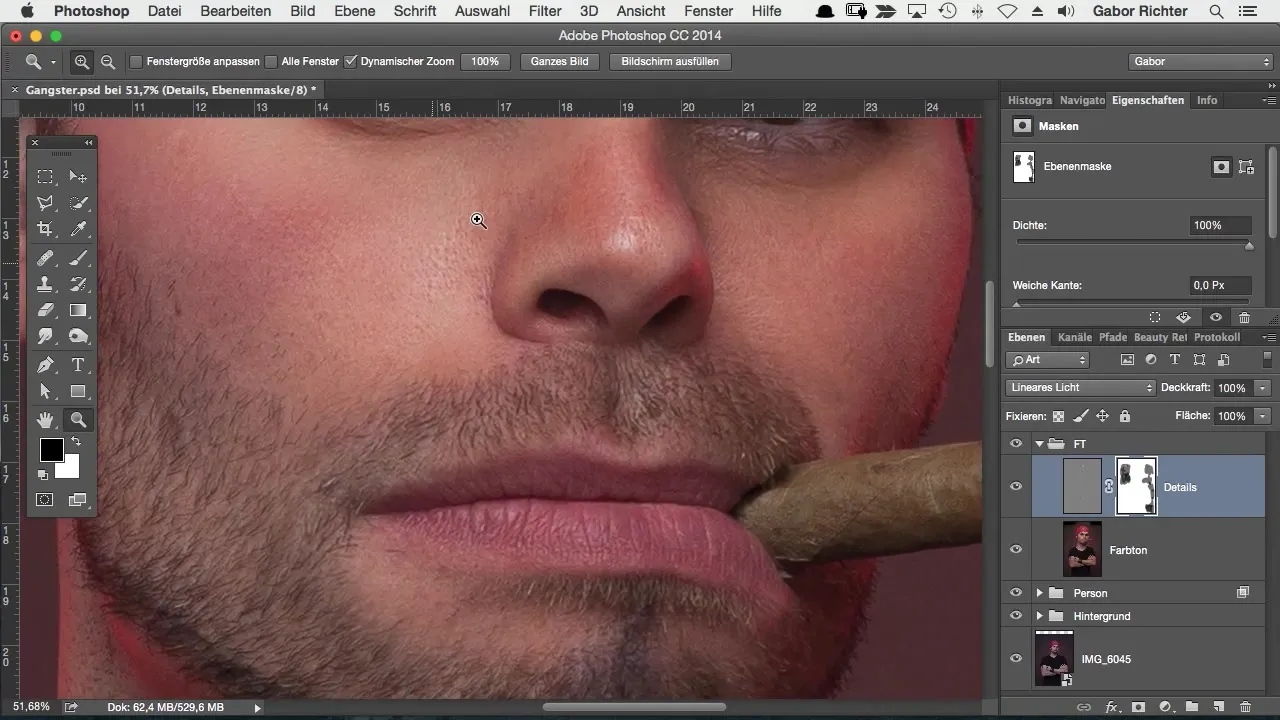
Este tipo de edición asegura que la imagen siga siendo vibrante, mientras se reducen los elementos molestos. A menudo, los brillos extremos en la piel son la causa de una impresión general desarmonizada.
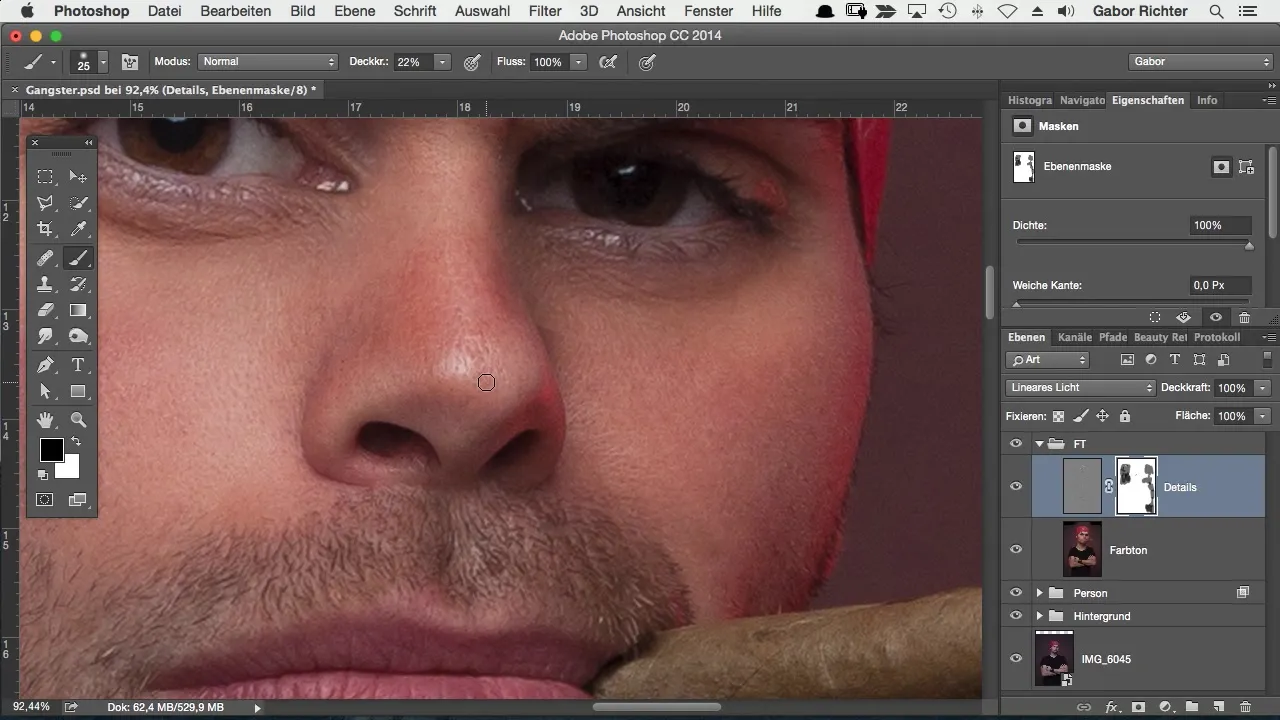
El objetivo aquí es crear un equilibrio entre luz y sombra, de manera que la imagen en general se vea coherente. Es suficiente con suavizar los brillos de forma sutil para lograr el efecto deseado.
Particularmente en la zona de los ojos, se debe tener cuidado. Aquí suele ser útil pasar solo una vez sobre las áreas problemáticas para eliminar el brillo no deseado sin destruir la estructura de la piel.
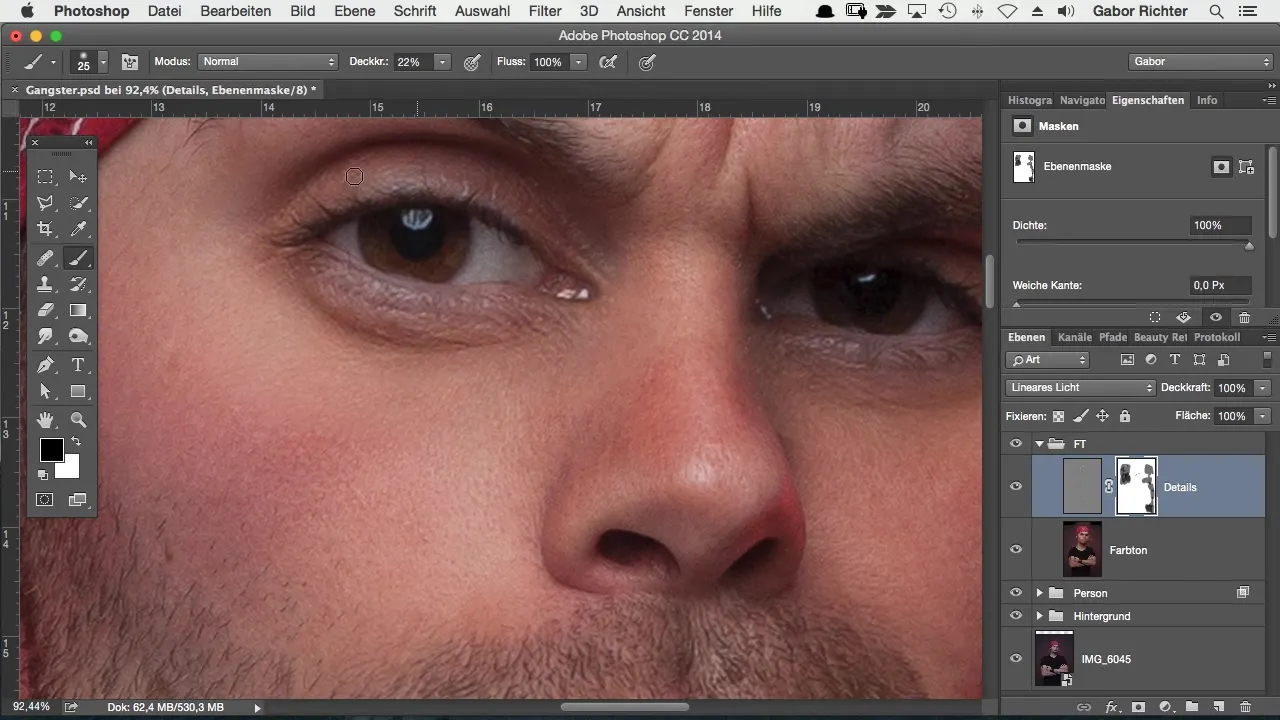
Resumen – Eliminación efectiva de banding en Photoshop
Mediante el uso de máscaras y ajustando la opacidad en la separación de frecuencia, puedes controlar y eliminar efectivamente los banding y brillos molestos. Así logras una edición de imagen armónica y aumentas la calidad de tus fotos.
Preguntas frecuentes
¿Cómo reconozco el banding en mis imágenes?El banding suele ser visible en los detalles, especialmente en fondos grises.
¿Cómo elimino el banding de manera efectiva?Utiliza la separación de frecuencia y trabaja con máscaras para ocultar las áreas problemáticas de manera específica.
¿Qué se debe tener en cuenta con la piel brillante?Reduce los brillos ajustando la opacidad del pincel y pasando de manera específica sobre las áreas afectadas.


